Maison >Problème commun >Comment résoudre le problème de l'occupation du port
Comment résoudre le problème de l'occupation du port
- 王林original
- 2020-12-29 17:04:1845919parcourir
Solution au port occupé : 1. Exécutez la commande [netstat-ano] dans l'invite de commande pour afficher le PID correspondant au numéro de port ; 2. Ouvrez le gestionnaire de tâches et sélectionnez les informations détaillées ; Recherchez le port Pour l'application correspondante, terminez simplement la tâche.

L'environnement d'exploitation de cet article : système Windows 10, ordinateur thinkpad t480.
(Partage de vidéos d'apprentissage : Vidéo de programmation)
Solution :
Par exemple, fermez le port avec le numéro de port 8888, win+R, cmd back Car
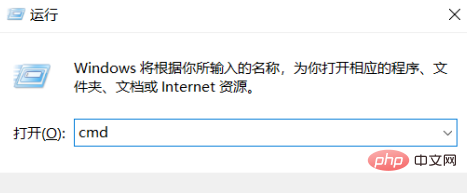
Entrez la commande netstat -ano pour afficher l'état occupé de tous les ports et recherchez le PID correspondant au numéro de port 8888, comme indiqué sur la figure, le Le PID correspondant au numéro de port 8888 est 287784
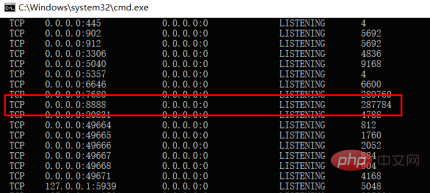
Cliquez avec le bouton droit de la souris pour ouvrir le gestionnaire de tâches
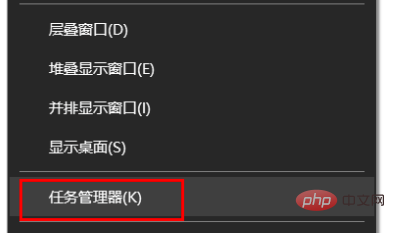
Cliquez sur les détails
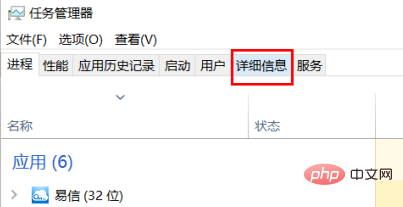
La colonne correspondant au PID est le numéro de port. Cliquez sur PID pour organiser les ports dans l'ordre inverse ou positif. Si le numéro de port est petit, il est dans. ordre positif, et si le numéro de port est grand, il est dans l'ordre inverse
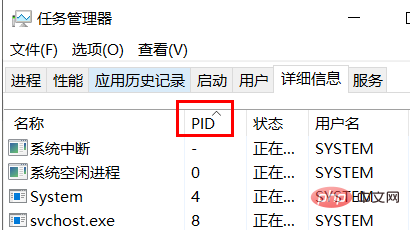
Trouver l'application correspondant au port
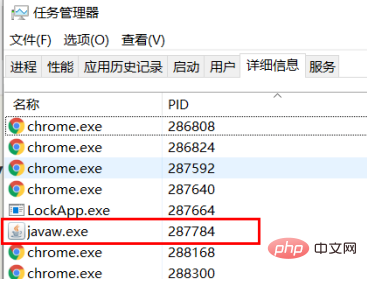
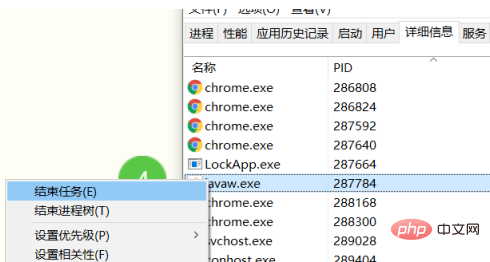
Ce qui précède est le contenu détaillé de. pour plus d'informations, suivez d'autres articles connexes sur le site Web de PHP en chinois!

